Обзор приложений по умолчанию Windows 10 IoT Базовая
При первоначальном Windows 10 IoT Базовая вспышки вы увидите приложение по умолчанию Windows 10 IoT Базовая по умолчанию при запуске, которое выглядит следующим образом:
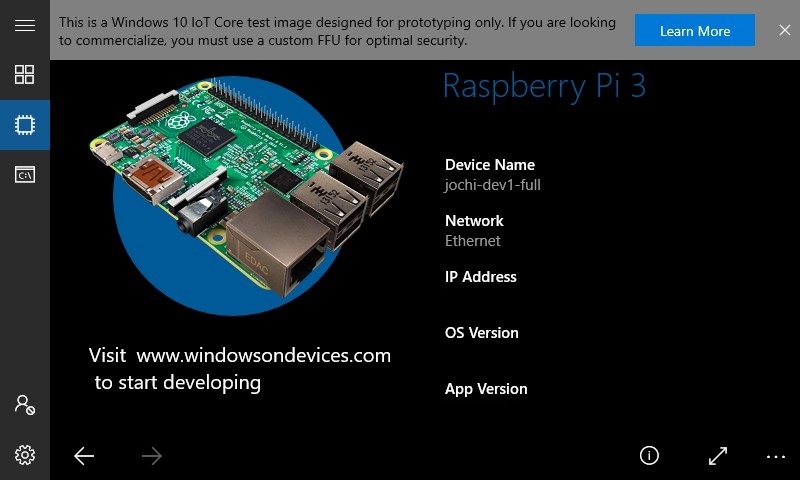
Цель этого приложения заключается не только в том, чтобы предоставить вам удобную оболочку для взаимодействия с при первой загрузке Windows 10 IoT Базовая, но мы открыли код для этого приложения, чтобы вы могли подключать и играть с этими функциями в собственных пользовательских приложениях.
В этой статье вы узнаете, как выполнить запуск различных функций, предоставляемых Windows 10 IoT Базовая приложениями по умолчанию, а также как использовать эти различные функции для собственных приложений.
Использование приложения По умолчанию IoT Core
Важно!
Не используйте предоставляемые производителями образы в коммерческих целях. Если вы планируете организовать производство своих устройств, используйте пользовательские образы FFU в целях безопасности. Подробнее см. здесь.
Приложение По умолчанию IoT Core можно настроить и расширить или использовать исходный код в качестве примера для собственного приложения. Чтобы попробовать это самостоятельно, скачайте zip-файл наших примеров или проверка код для приложения По умолчанию IoT Core. Для любых вопросов отправьте запрос на наш репозиторий примеров здесь.
Как показано в разделе Параметры ниже, в некоторых случаях можно настроить параметры и функции по умолчанию в клиентской системе от имени конечного пользователя. Однако если вы включите эти параметры и компоненты по умолчанию или если диагностика выше базового параметра, необходимо:
- Уведомите конечного пользователя о том, что эти функции включены, и предоставьте пользователю ссылку на веб-страницу заявления о конфиденциальности Майкрософт.
- Безопасное согласие от соответствующего конечного пользователя, чтобы включить такие функции по умолчанию (в соответствии с применимым законодательством).
- Предоставьте конечным пользователям возможность изменить параметр диагностики обратно на базовый параметр.
- Если вы включаете учетные записи Майкрософт и имеете доступ к данным конечного пользователя, если конечный пользователь удаляет учетную запись Майкрософт, необходимо включить одновременное удаление всех данных учетной записи Майкрософт на устройстве.
Встроенный интерфейс (OOBE)
Встроенный интерфейс для приложения По умолчанию IoT Core является таким же линовым, как и получается. Первые страницы будут запрашивать параметры языка по умолчанию и wi-fi. Чтобы приложение было совместимым с GDPR, необходимо иметь экран диагностических данных и, если вы планируете отслеживать расположение, вам потребуется также экран разрешений на расположение. Ниже показаны примеры обоих типов.
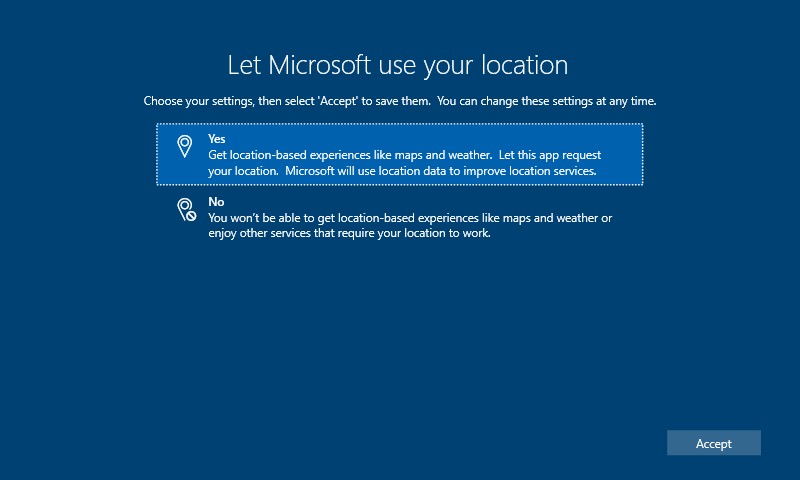
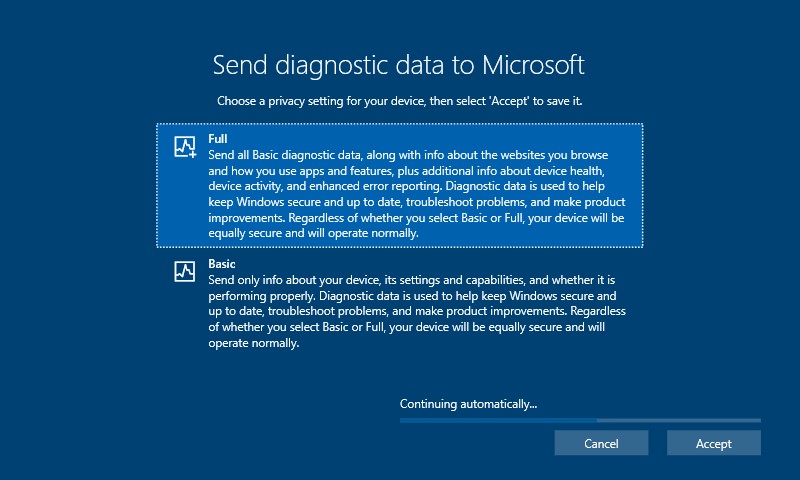
Командная строка
Панель команд — это горизонтальная полоса, расположенная в нижней части экрана. Это обеспечивает простой доступ к следующим функциям:
- Навигация по вперед и обратной странице
- Основные сведения об устройстве без выхода из текущей страницы
- Включение или отключение полноэкранного режима
- Предварительные сочетания клавиш
- Кнопки для конкретной страницы
В панели команд есть много кнопок, а иногда эти кнопки могут быть запутаны или скрыты. Чтобы развернуть панель команд и получить доступ к этим кнопкам, нажмите кнопку меню в правом нижнем углу:
Меню "Пуск" — воспроизведение
Меню "Пуск" — это место, где большинство функций подключаемого и воспроизведения живут.
Погода
Используя данные из Национальной метеорологической службы, на странице погоды отображаются сведения о погоде в текущем расположении.
Веб-браузер
Веб-браузер позволяет извлекать большинство сайтов из Интернета.
Музыка
Эта страница будет воспроизводить ФАЙЛЫ MP3 и WAV из библиотеки музыки, к которым можно получить доступ через портал устройств Windows. Чтобы отправить файлы в музыкальный проигрыватель, вам потребуется перейти на портал устройств Windows, щелкните раскрывающийся список "Приложения", перейдите к разделу "проводник", выберите "Музыка" и отправьте файлы.
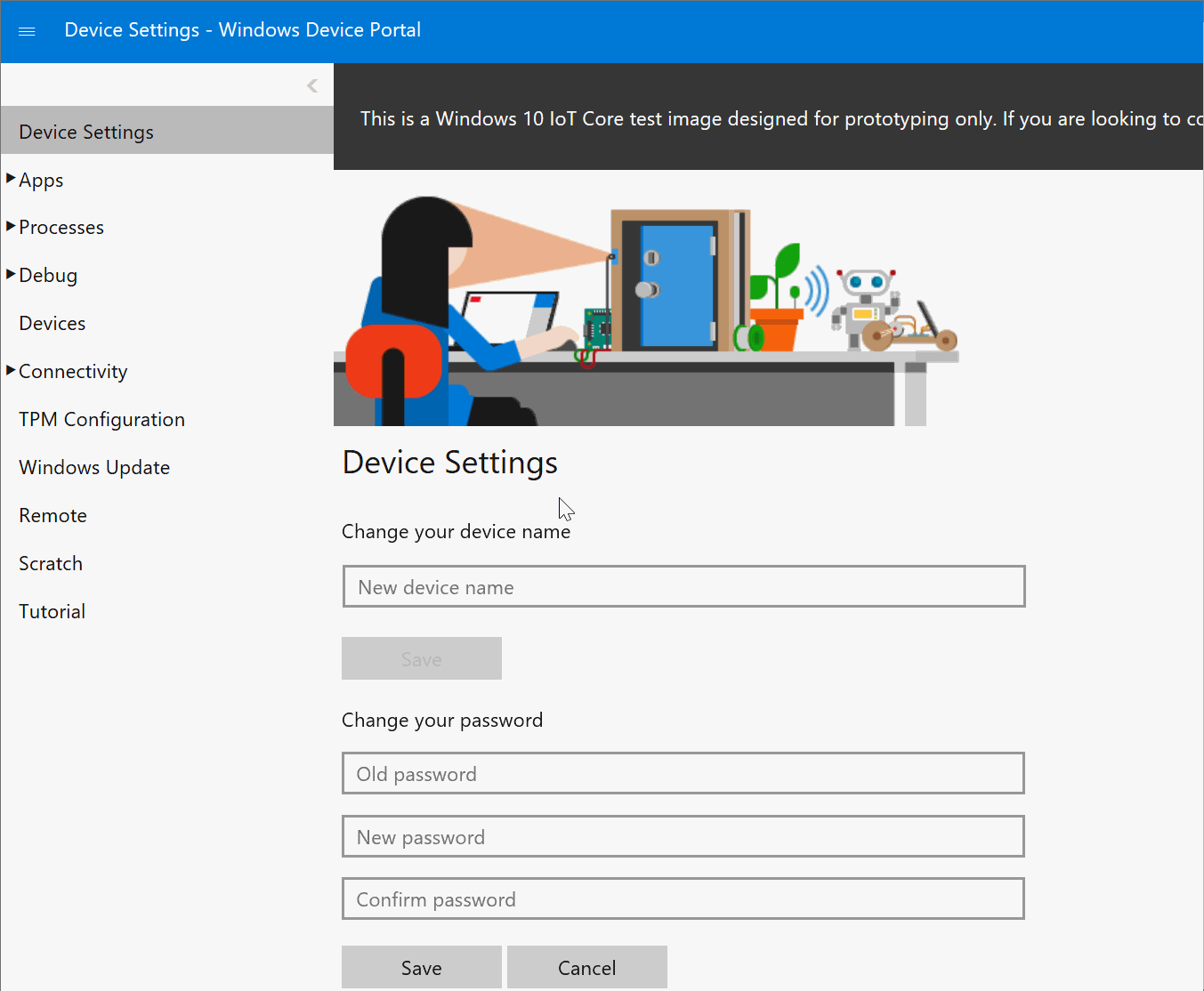
Слайд-шоу
На этой странице будут отображаться файлы изображений PNG или JPEG из библиотеки рисунков, к которым можно получить доступ на портале устройств Windows. Чтобы отправить изображения в слайд-шоу, вам потребуется перейти на портал устройств Windows, щелкнуть раскрывающийся список "Приложения", перейти к разделу "проводник", выбрать "Изображения" и отправить файлы.
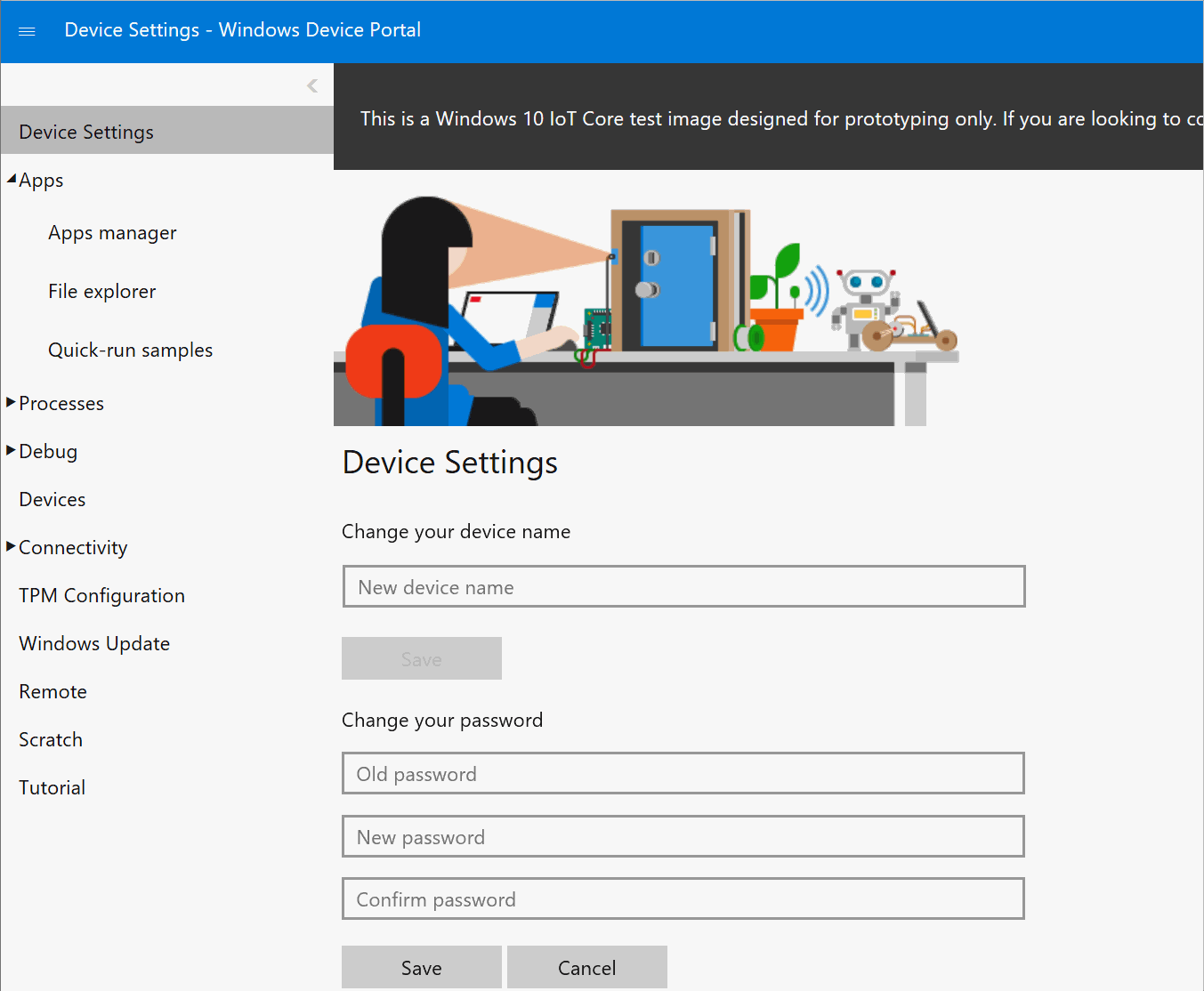
Draw
Эта страница позволяет протестировать возможности рукописного ввода Windows 10 IoT Базовая.
Меню "Пуск" — изучение
Приложения
Эта страница позволяет запускать другие приложения переднего плана, установленные на устройстве. Запуск приложения приостанавливает приложение По умолчанию IoT Core, которое можно повторно запустить с помощью диспетчера приложений на портале устройств Windows.
Чтобы приложение переднего плана не было указано на странице, просто установите или разверните приложение. После успешной установки или развертывания перейдите на страницу "Приложения", чтобы обновить список приложений.
Обратите внимание, что есть несколько автоматически созданных приложений, связанных с ОС, которые мы отфильтровываем, вы можете найти список имен приложений здесь.
Notifications
На этой странице перечислены последние 20 уведомлений с момента запуска приложения По умолчанию IoT Core. При запуске приложения По умолчанию IoT Core в режиме отладки добавляются кнопки, которые будут создавать тестовые уведомления.
Журналы
На этой странице будут перечислены все автоматически созданные журналы сбоев или ошибок, которые затем можно снять с устройства и проанализировать.
GitHub
Эта страница приведет вас к расположению GitHub с открытым кодом кода приложения По умолчанию IoT Core.
Меню "Пуск" — портал устройств Windows
На страницах этого раздела используются REST API портала устройств Windows, которые требуют входа с помощью учетных данных портала устройств Windows.
Сведения об устройстве
Эта страница позволяет просматривать различные функции для устройства, включая Ethernet, версию ОС, подключенные устройства и многое другое.
Командная строка
Эта страница позволяет выполнять команды непосредственно на устройстве.
Чтобы включить эту функцию, необходимо задать раздел реестра, чтобы приложение могло выполнять команды. При первом запуске команды вы увидите ссылку, которая позволяет задать раздел реестра с помощью вызова портала устройств Windows. Щелкните ссылку, чтобы разрешить устройству выполнять команды.
Для некоторых команд требуется доступ администратора. В целях безопасности приложение использует учетную запись, не относящаяся к администратору, по умолчанию для выполнения команд. Если вам нужно выполнить команду от имени администратора, можно ввести RunAsAdmin <your command> в командной строке.
Настройки
Вы сможете настроить ряд параметров здесь, включая Wi-Fi, Bluetooth, параметры питания и многое другое.
Параметры приложения
В разделе "Приложение Параметры" можно настроить различные параметры для страниц в приложении.
Ниже перечислены некоторые параметры, которые можно настроить.
Общие параметры
- Задайте страницу по умолчанию, которая отображается при запуске приложения
- Включение и отключение экранного окна
Погода Параметры
- Изменение расположения
Примечание.
Эта функция включена только в том случае, если вы предоставили допустимый маркер службы карты Bing. Чтобы передать маркер приложению, создайте файл mapToken.config в папке LocalState приложения (например, C:\Data\Users\[Учетная запись пользователя]\AppData\Local\Packages\[Полное имя пакета]\LocalState\MapToken.config) и перезапустите приложение.
(Пример: C:\Data\Users\DefaultAccount\AppData\Local\Packages\16454Windows10IOTCore.IOTCoreDefaultApplication_rz84sjny4rf58\LocalState)- Разверните карту
- Включение и отключение переворачивания карты, чтобы карта и место погоды периодически предотвращали сгорание экрана
Параметры веб-браузера
Настройка домашней страницы для веб-браузераСлайд-шоу Параметры
Установка интервала слайд-шоуВнешний вид
- Использование ресурсов MDL2 вместо эмодзи для значков плиток
- Установка ширины и высоты плитки
- Настройка масштабирования пользовательского интерфейса. Автоматическое масштабирование устанавливается по умолчанию
- Настройка цвета плитки
Системные
Изменение языка, раскладки клавиатуры и часового пояса.Сеть и Wi-Fi
Просмотр свойств сетевого адаптера или подключение к доступной сети Wi-Fi.Bluetooth
Связывание с устройством Bluetooth.Обновления приложений
Проверьте наличие обновлений приложения или измените параметры автоматического обновления.Параметры электропитания
Перезапустите или завершите работу устройства.Диагностика
Выберите объем диагностических данных, которые вы хотите предоставить корпорации Майкрософт. Мы рекомендуем пользователям принимать полные диагностические данные, чтобы быстро диагностировать проблемы и вносить улучшения в продукт.Базовая
Отправлять только сведения о устройстве, его параметрах и возможностях, а также о том, правильно ли оно выполняется.Полностью
Отправьте все базовые диагностические данные, а также сведения о веб-сайтах, которые вы просматриваете и как используете приложения и функции, а также дополнительные сведения о работоспособности устройств, действиях устройства и расширенных отчетах об ошибках.
Местонахождение
Разрешить или запретить приложению доступ к вашему расположению.